 Eliminar mensajes antiguos de su iPhone o iPad es una buena manera de ahorrar espacio de almacenamiento en su dispositivo, pero volver a sus antiguas conversaciones y eliminarlas individualmente sería un proceso tedioso y largo.
Eliminar mensajes antiguos de su iPhone o iPad es una buena manera de ahorrar espacio de almacenamiento en su dispositivo, pero volver a sus antiguas conversaciones y eliminarlas individualmente sería un proceso tedioso y largo.
Afortunadamente, hay una forma más sencilla de despedirse de los mensajes antiguos en iOS: el sistema operativo móvil de Apple se puede automatizar para descartar los mensajes que han estado en su dispositivo por más de un período de tiempo específico.
¿Cuándo es la próxima fecha de lanzamiento del iPhone?
Por ejemplo, es posible que iOS elimine automáticamente cualquier conversación que tenga más de 30 días o cualquier mensaje que tenga más de un año. Puede elegir su límite preferido para mensajes antiguos siguiendo los pasos a continuación. Tenga en cuenta que cuando los mensajes se eliminan de su dispositivo, desaparecen para siempre.
- Lanzar el Ajustes aplicación en su & zwnj; iPhone & zwnj; o & zwnj; iPad & zwnj;.
- Desplácese hacia abajo y toque Mensajes .
- En 'Historial de mensajes', toca Mantener mensajes .
- Seleccione entre las opciones: 30 dias , 1 año , o Para siempre .
- Grifo Borrar para confirmar.
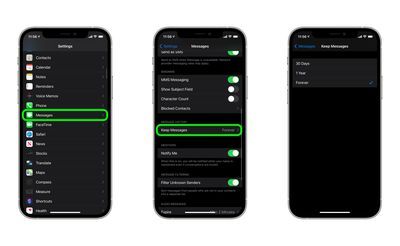
Recuerde, opcionalmente puede almacenar mensajes en iCloud, donde podrá acceder a ellos desde cualquier dispositivo sin ocupar espacio de almacenamiento.

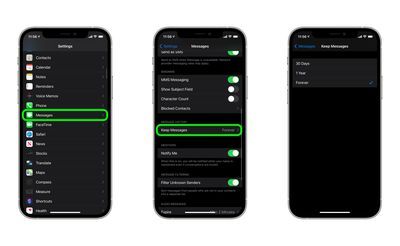
Entradas Populares